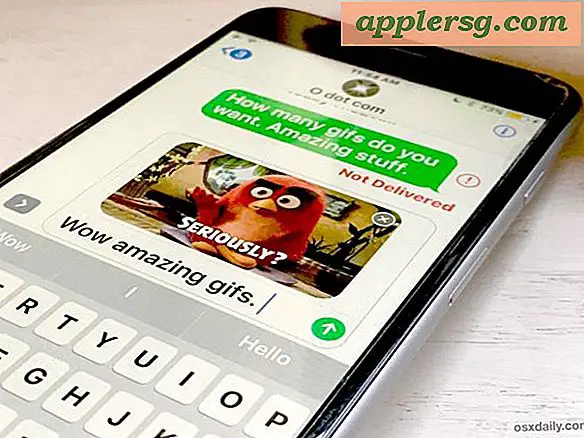Comment mettre des plug-ins Waves dans Logic
Les plug-ins fournis par les fournisseurs ont étendu les capacités sonores des stations de travail audio numériques depuis les premiers jours de l'enregistrement sur ordinateur. Waves Audio Ltd. fournit des plug-ins prenant en charge tous les principaux hôtes DAW. Les plug-ins Waves version 9 fonctionnent avec la version 64 bits du format Apple Audio Units, ou AU, utilisé par Logic Pro. Les plug-ins AU entièrement conformes et autorisés de Waves qui ont été correctement installés seront automatiquement détectés par Audio Units Manager lors de la première exécution ou mise à jour de Logic Pro ou du plug-in lui-même. Vous pouvez également activer manuellement les plug-ins qui ne sont pas validés par Audio Units Manager.
Ouvrez Audio Units Manager dans Logic Pro en sélectionnant "Préférences", puis "Audio Units Manager" dans la barre de menu principale.
Localisez le plug-in Waves sans aucune vérification dans la colonne "Logique" ou "Nœuds". Cliquez sur une case non cochée pour activer manuellement le plug-in, puis cliquez sur "Terminé" pour stocker vos modifications.
Évaluez le fonctionnement du plug-in après son activation manuelle. L'utilisation de plug-ins qui ont échoué au test de validation d'Audio Units Manager peut affecter négativement les performances de Logic Pro X. Vous pouvez désactiver les plug-ins en décochant les cases dans Audio Units Manager et en cliquant sur "Terminé" ou en cliquant sur le bouton "Réinitialiser et analyser à nouveau la sélection" en bas de la fenêtre Audio Units Manager.
Conseils
Vos versions de plug-in Waves doivent prendre en charge votre version Logic Pro. Par exemple, les plugins Waves version 8 fonctionneront avec Logic Pro jusqu'à la version 9.1.5, mais ne sont pas pris en charge par Logic Pro X.
Mises en garde
L'utilisation de Logic Pro avec des plug-ins Wave dont la validation d'Audio Units Manager a échoué peut empêcher Logic Pro de s'ouvrir, provoquer le blocage de Logic Pro ou corrompre les données des fichiers de projet.